Zoom sur l'effet vidéo des meilleurs éditeurs vidéo
Vous pouvez appliquer de nombreux effets à votre vidéo pour la faire ressortir davantage et l'élever à un autre niveau. Si vous souhaitez que vos spectateurs se concentrent sur quelque chose sur lequel vous souhaitez mettre l'accent ou vous concentrer, l'application de l'effet de zoom est la clé. L'effet de zoom vous aidera à attirer l'attention de votre public sur des détails ou des informations spécifiques que vous souhaitez présenter. De plus, l'effet de zoom rapprochera ces clips ou parties vidéo de vos spectateurs. Cela attirera l'attention des spectateurs, car vous mettrez en évidence le sujet important en utilisant l'effet de zoom. Cet article fournira des outils que vous pouvez utiliser pour ajouter un effet de zoom à votre vidéo. De plus, cet article vous apprendra comment zoomer sur une vidéo facilement et plus rapidement. Il fournira des informations utiles concernant l’application des effets de zoom avant et arrière. Pour commencer, continuez à lire et passez aux parties suivantes pour en savoir plus.
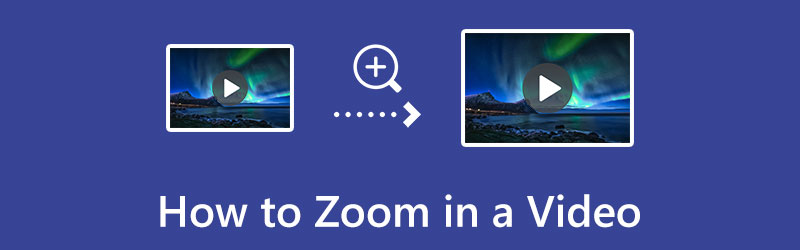
- LISTE DES GUIDES
- Partie 1. Comment ajouter l'effet de zoom à une vidéo
- Partie 2. Comment zoomer sur une vidéo en recadrant
- Partie 3. Zoom avant ou zoom arrière
- Partie 4. FAQ sur l'effet vidéo zoom avant
Partie 1. Comment ajouter l'effet de zoom à une vidéo
Si vous préférez un éditeur vidéo avec effet de zoom, vous pouvez compter sur ArkThinker Convertisseur Vidéo Ultime. Ce programme dispose d'une interface utilisateur facile à naviguer. En tant que débutant, vous pouvez passer moins de temps à maîtriser le programme. Ce programme offre de nombreux effets de zoom que vous pouvez appliquer à votre vidéo. Vous pouvez sélectionner les modes parmi Boîte aux lettres, Pan & Scan et Complet. De plus, vous pouvez également utiliser l'outil de recadrage graphique pour zoomer sur l'objet ou le sujet principal que vous souhaitez mettre en valeur. Vous pouvez afficher vos modifications sur l'écran d'aperçu pendant le processus d'édition. Outre la fonction d'effet de zoom, ce programme est également utilisé pour la conversion, la création de MV et de collages, et bien d'autres encore. Si vous êtes prêt à apprendre comment appliquer le zoom vidéo, suivez les étapes ci-dessous.
Télécharger et installer
Avant tout, téléchargez-le et installez-le pour avoir un accès complet au programme. Assurez-vous d'acquérir le programme d'installation en fonction du système d'exploitation (OS) de votre ordinateur. Après cela, ouvrez le programme pour démarrer le processus d'édition.
Ajoutez votre fichier vidéo
Depuis l'interface principale du programme, passez à Convertisseur Languette. Sur votre écran, vous verrez un (+) icône. Clique le (+) pour vous diriger vers votre dossier de fichiers et choisissez une vidéo à laquelle vous souhaitez appliquer un effet de zoom avant à l'aide du programme. Après cela, votre vidéo sélectionnée sera placée sur l'interface principale.
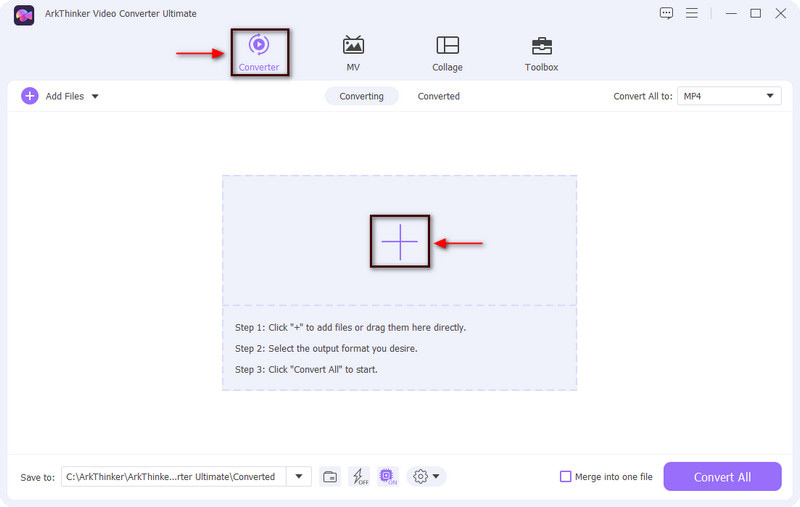
Ouvrez la section d'édition
Outre votre clip vidéo, vous verrez les boutons Baguette, Ciseaux et Palette. De là, cliquez sur le Baguette magique icône qui représente la section d'édition. Ensuite, le panneau de montage vidéo apparaîtra sur votre écran et passera à la Rotation et recadrage bouton. De là, vous aurez accès à l'effet de zoom, à la rotation et au recadrage, au rapport hauteur/largeur et au mode zoom.
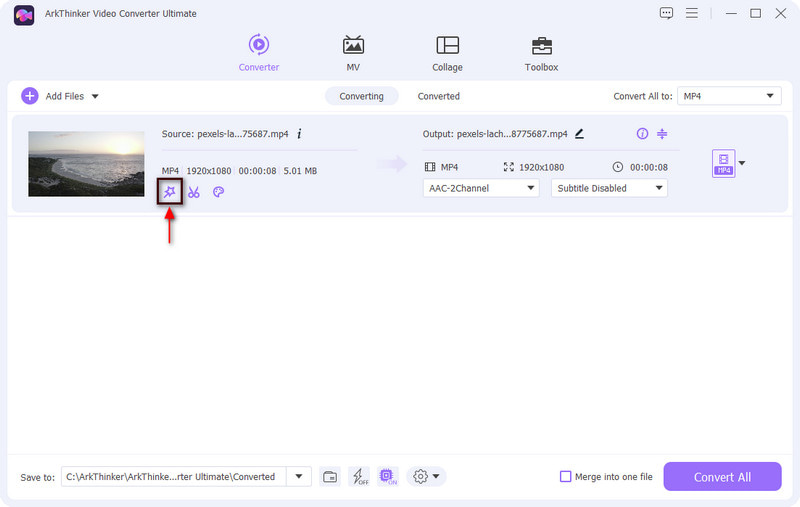
Appliquer un effet de zoom
Si vous souhaitez faire pivoter votre vidéo, passez à la section Rotation et cliquez sur S'applique à tous pour enregistrer les modifications. De plus, si vous souhaitez recadrer le rapport hauteur/largeur de votre vidéo, passez à la section Recadrer. Après cela, appliquons un effet de zoom à votre vidéo. Clique le Mode zoom section, et vous verrez de nombreuses options appliquées et choisirez parmi Boîte aux lettres, panoramique et défilement, et Complet. Une fois que vous avez cliqué sur les options, vous verrez automatiquement les modifications sur le panneau d'aperçu. Lorsque vous avez terminé, cliquez sur le D'ACCORD pour enregistrer les modifications globales que vous avez apportées à votre vidéo.
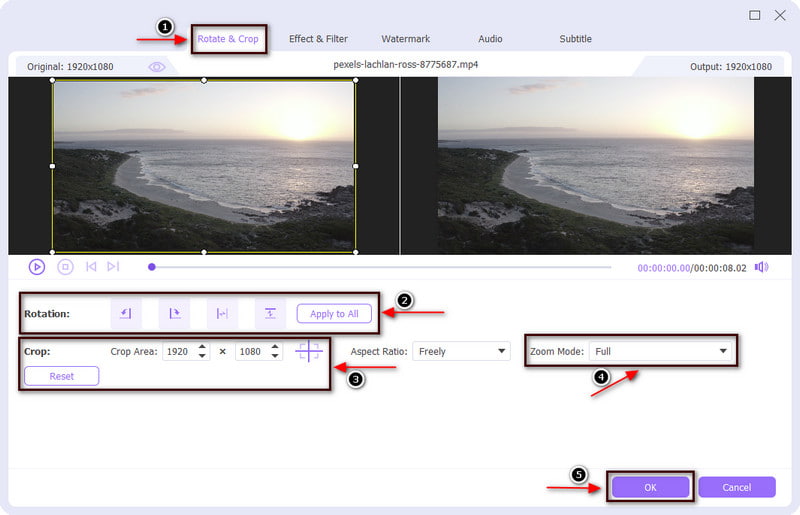
Partie 2. Comment zoomer sur une vidéo en recadrant
Il existe une autre méthode pour zoomer sur une vidéo, à savoir le recadrage. Le sujet principal sera plus proche de l’écran et paraîtra plus grand que celui d’origine. Cela étant dit, la vidéo sera finalement zoomée. Cette partie fournira un guide pédagogique sur la façon de zoomer sur une vidéo par recadrage.
Clideo est un outil basé sur un site Web doté d'une fonctionnalité permettant de recadrer une vidéo. Vous pouvez utiliser votre téléphone mobile ou votre ordinateur pour accéder à l'outil. À l'aide de cet outil, vous pouvez facilement recadrer votre vidéo à l'aide de l'outil de recadrage graphique dont il dispose. Il zoome sur les vidéos de manière simple. En outre, vous pouvez choisir parmi le rapport hauteur/largeur proposé. De plus, il fonctionne et prend en charge presque tous les formats vidéo. Pour démarrer le processus de recadrage et de zoom, consultez les étapes fournies pour savoir comment appliquer l'effet de zoom avant à votre vidéo.
Visitez le site officiel dans n'importe quel navigateur et cliquez sur le + Choisir un fichier bouton pour télécharger votre vidéo. Vous pouvez choisir parmi votre dossier de fichiers, Google Drive ou Dropbox.
Une fois votre vidéo placée à l'écran, vous verrez l'outil de recadrage graphique. Faites glisser l'outil de recadrage graphique vers votre position préférée pour votre clip vidéo. En outre, vous pouvez choisir parmi le rapport hauteur/largeur situé sous le panneau d'aperçu. Vous pouvez choisir entre non défini, 1:1, 16:9, 9:16 et 5:4. Vous pouvez également saisir la taille que vous préférez sous le bouton de taille exacte.
Une fois que vous avez terminé la procédure de recadrage, cliquez sur le bouton Exporter bouton visible sur la partie inférieure de votre écran. Après cela, cliquez sur le bouton Télécharger pour enregistrer la version modifiée de votre vidéo dans votre dossier. La vidéo zoomera sur le sujet principal.
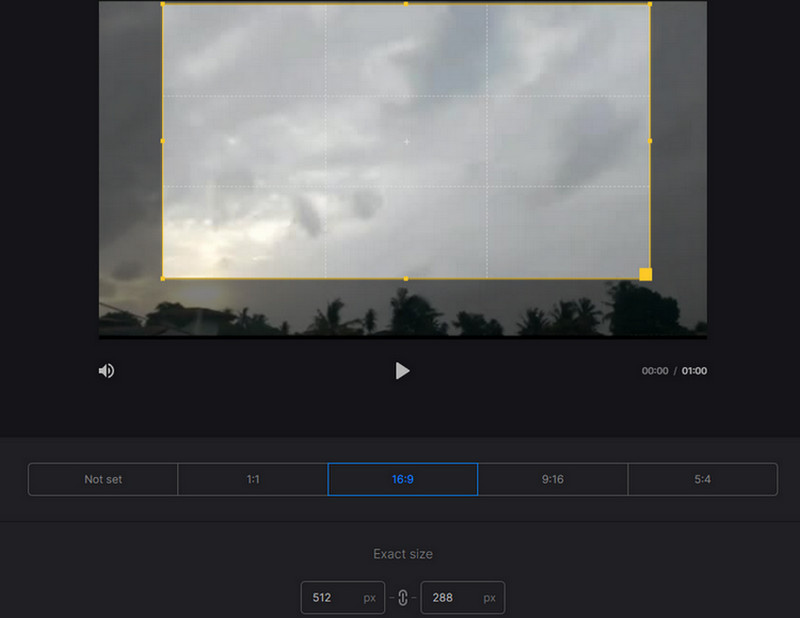
Partie 3. Zoom avant ou zoom arrière
Cette partie vous aidera à appliquer des effets de zoom avant et arrière à votre vidéo et à fournir une application sur laquelle vous pouvez compter. Si vous préférez appliquer des effets de zoom avant et arrière à votre vidéo à l'aide de votre téléphone mobile, vous pouvez compter sur CapCut. CapCut est une application disponible sur App Store et Google Playstore, vous pouvez donc utiliser cette application que vous soyez un utilisateur Android ou iOS. Il s'agit d'un créateur et éditeur vidéo tout-en-un gratuit que vous pouvez utiliser pour créer de superbes vidéos. Cette application est connue pour avoir une variété de filtres. En outre, il peut recadrer, découper, fusionner des vidéos et bien plus encore. De plus, il propose des effets de zoom avant et arrière que vous pouvez appliquer à votre vidéo à partir du programme d'effets. Pour commencer à appliquer des effets de zoom avant et de zoom arrière, suivez les étapes ci-dessous.
Avant tout, téléchargez et installez l’application sur votre smartphone. Après cela, ouvrez-le pour démarrer le processus.
Depuis l'interface principale du programme, cliquez sur le Nouveau projet bouton, qui vous dirigera vers la galerie de votre téléphone. Sélectionnez une vidéo à laquelle vous souhaitez appliquer un effet de zoom avant et de zoom arrière.
Une fois votre vidéo placée sur votre écran, passez au menu sous votre écran. Cliquez sur le bouton Effets et passez aux effets vidéo. Ensuite, accédez à l’onglet Basique et cliquez sur l’objectif zoom.
Pour appliquer avec succès le zoom avant et l'effet de zoom, cliquez sur la petite coche et un clip violet apparaîtra sur votre écran. Après cela, vous verrez que votre vidéo a déjà un effet de zoom avant et arrière.
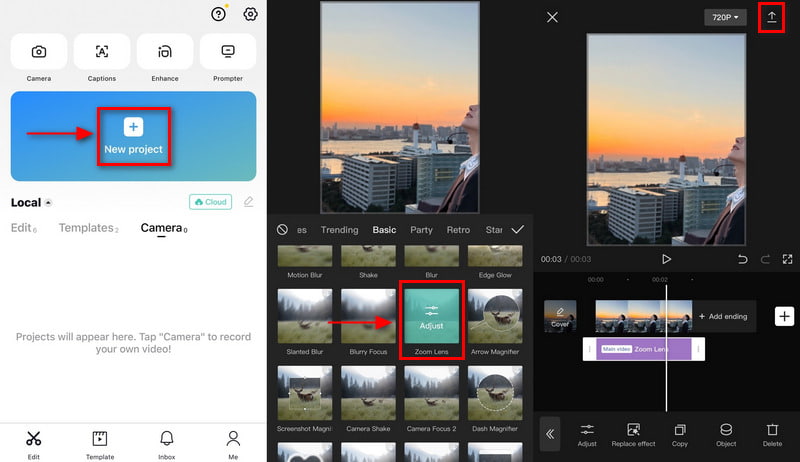
Partie 4. FAQ sur l'effet vidéo zoom avant
Comment faire l’effet zoom sur TikTok ?
Une fois que vous avez terminé d'enregistrer une vidéo, appuyez sur l'icône Coche pour passer à la page d'édition. Après cela, cherchez par vous-même sur la page d'édition avec une liste de nombreuses options d'édition que vous pouvez voir sur votre écran. Après cela, cliquez sur le bouton Effets, recherchez l'effet Zoom et appliquez-le à votre vidéo.
Est-ce que zoomer sur une vidéo déforme l’image ?
L’image ou la vidéo deviendra déformée ou pixelisée à mesure qu’elle sera étirée. Lorsque vous effectuez un zoom avant sur une vidéo, commencez par des dimensions plus petites que celles du média, afin que votre vidéo reste claire même lorsque vous effectuez un zoom avant ou arrière.
Pourquoi les Youtubeurs zooment-ils lentement ?
Lorsque le zoom est utilisé progressivement et en douceur, il ajoute du suspense et attire l'attention des spectateurs. L'effet de zoom est une autre technique permettant aux téléspectateurs de se concentrer sur le message de l'orateur. Les Youtubeurs ajustent donc le zoom de leurs headshots parlants pour mettre en valeur le message qu’ils souhaitent faire passer.
Quel est l'effet d'un zoom avant ?
Lorsque vous zoomez sur votre vidéo, vous utilisez cette méthode pour mettre en valeur un objet ou un sujet spécifique de la vidéo. Vous pouvez mettre l'accent sur les moments dramatiques, informatifs ou amusants pour vos téléspectateurs. Vous pouvez appliquer l'effet de zoom différemment, mais vous devez également noter la vitesse.
Conclusion
Lorsque vous souhaitez mettre en valeur ou vous concentrer sur votre objet ou sujet principal, il serait préférable d'utiliser une méthode pour le mettre en valeur. Une méthode que vous pouvez utiliser pour mettre en évidence quelque chose sur votre vidéo consiste à appliquer l'effet de zoom. Lorsque vous utilisez un effet de zoom dans votre vidéo, les détails essentiels et passionnants se rapprochent des spectateurs. De ce fait, vous attirerez rapidement leur attention et ils se concentreront sur quelque chose que vous avez mis en évidence à l’aide de l’effet de zoom. Apprenez à postuler effet de zoom vidéo en utilisant les outils fournis ci-dessus.
Que pensez-vous de cette publication? Cliquez pour noter cet article.
Excellent
Notation: 4.9 / 5 (basé sur 422 voix)
Trouver plus de solutions
Ce que vous devez savoir sur le concept de format d'image vidéo Comment découper des parties d'une vidéo sur un ordinateur iPhone Android Top 5 des créateurs de vidéos 2D vers 3D à ne pas manquer sur Windows et Mac 4 méthodes qui vous permettent de créer facilement des vidéos 2 fois plus rapidement Les 6 meilleures façons de mettre à niveau la vidéo avec la technologie IA pour les débutants Comment affiner la qualité vidéo et corriger une vidéo floueArticles relatifs
- Éditer vidéo
- Découpeur vidéo de premier ordre disponible sur Windows, Mac, Android et iOS
- Comment créer un filtre Instagram à l'aide d'excellents outils
- Directives simples sur la façon de découper une vidéo sur Snapchat
- Les moyens les plus simples de raccourcir une vidéo sur différents appareils
- 3 façons d'ajouter du texte à une vidéo à l'aide d'outils en ligne et hors ligne
- Méthodes pour ajouter un filigrane au GIF et supprimer le filigrane sur GIF
- Comment créer un filtre Instagram à l'aide d'excellents outils
- Des moyens simples pour ajouter une photo dans une vidéo en ligne et hors ligne
- Top 10 des boucles vidéo sur ordinateur et en ligne à ne pas manquer
- Tutoriel complet pour mettre correctement en boucle des vidéos sur YouTube



